O que faz
As ferramentas de seleção funcionam para selecionar elementos individuais, como objetos, pessoas ou áreas, e assim isolar, copiar, movimentar ou remover esses elementos. Por existir uma variedade de formas de seleção e cada um com um objetivo diferente, vamos apresentar os principais aqui juntamente com algumas dicas de como utilizar a ferramenta de forma útil e intuitiva.
Onde está localizada
As ferramentas de seleção estão localizadas quase no topo da barra lateral esquerda de ferramentas.
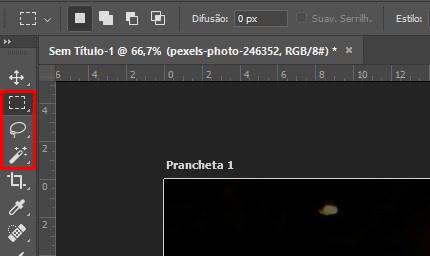
Ao clicar e segurar no primeiro item delineado acima, o retângulo de “linhas pontilhadas”, abrem-se quatro ferramentas:
- Ferramenta de Letreiro Retangular
- Ferramenta de Letreiro Elíptico
- Ferramenta de Letreiro de Linha Única
- Ferramenta de Letreiro de Coluna Única
As duas primeiras são as mais importantes e possibilitam a seleção no formato retangular e elíptico, respectivamente.
Já ao clicar e segurar no segundo item delineado na imagem acima, o laço, abrem-se mais três ferramentas:
- Ferramenta Laço
- Ferramenta Laço Poligonal
- Ferramenta Laço Magnético
Essas três ferramentas são muito usadas e funcionam como seleções manuais através de mão livre, como o caso do laço normal, ou então com cliques na construção de uma seleção, que é o caso do poligonal.
Finalmente, ao clicar no terceiro item, a varinha mágica, aparecem mais duas ferramentas:
- Ferramenta Seleção Rápida
- Ferramenta Varinha Mágica
Essas duas ferramentas são seleções mais automáticas de áreas com o mesmo tom de cor ou textura.
Funcionalidades
As ferramentas de seleção são conhecidas como uma das mais básicas e ao mesmo tempo frustrantes no Photoshop. Para começarmos, é importante saber que ela apenas funciona na camada selecionada. Se você ainda não conhece sobre camadas, é interessante retornar ao artigo da semana dedicada a elas. Dessa forma, se quiser copiar e colar um elemento na quarta camada, por exemplo, essa quarta camada deverá estar selecionada no painel de camadas. As áreas selecionadas são mostradas através de uma linha pontilhada, como na imagem abaixo:

Para desfazer uma seleção é muito simples, basta clicar com alguma das ferramentas de seleção fora da área selecionada. Uma boa prática é clicar fora do canvas da imagem pois a ferramenta de varinha mágica, por exemplo, irá já começar outra seleção se clicar fora de uma outra área selecionada.
Após realizar uma seleção, você pode clicar com o botão direito do mouse em cima da área selecionada para decidir qual ação tomar. Um menu se abrirá com opções como cortar ou copiar para uma nova camada, realizar transformações ou mesmo selecionar rapidamente o inverso do que foi selecionado inicialmente.
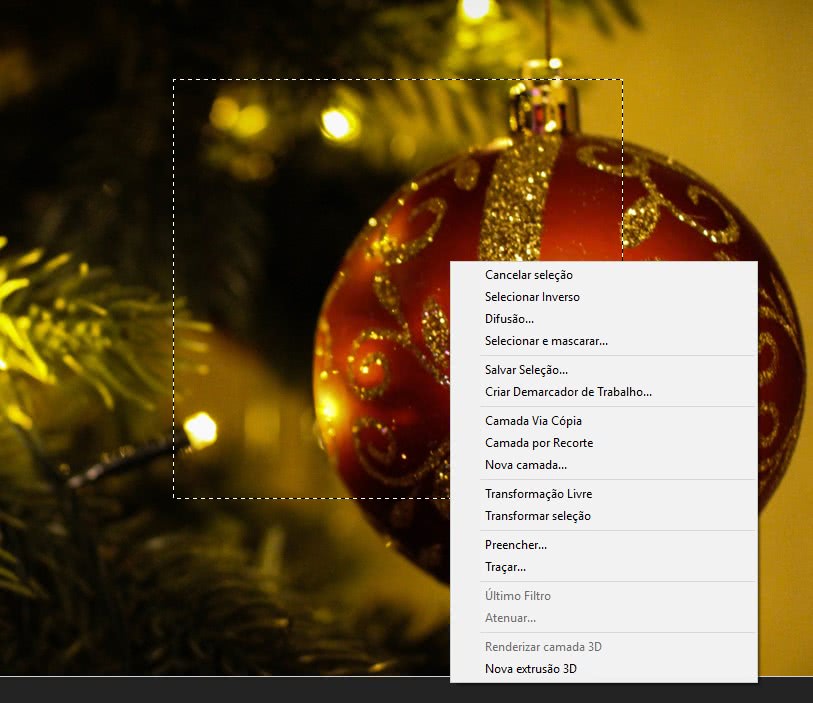
Dicas para lembrar
Para selecionar um elemento que perpassa por várias camadas, selecione todas as camadas que deseja/que está presente no elemento que queira selecionar. Em seguida, vá até o menu Editar e depois dentro do submenu Copiar especial clique em Copiar mesclado. O que isso cria é uma nova camada com uma mescla dos elementos das outras camadas copiadas.
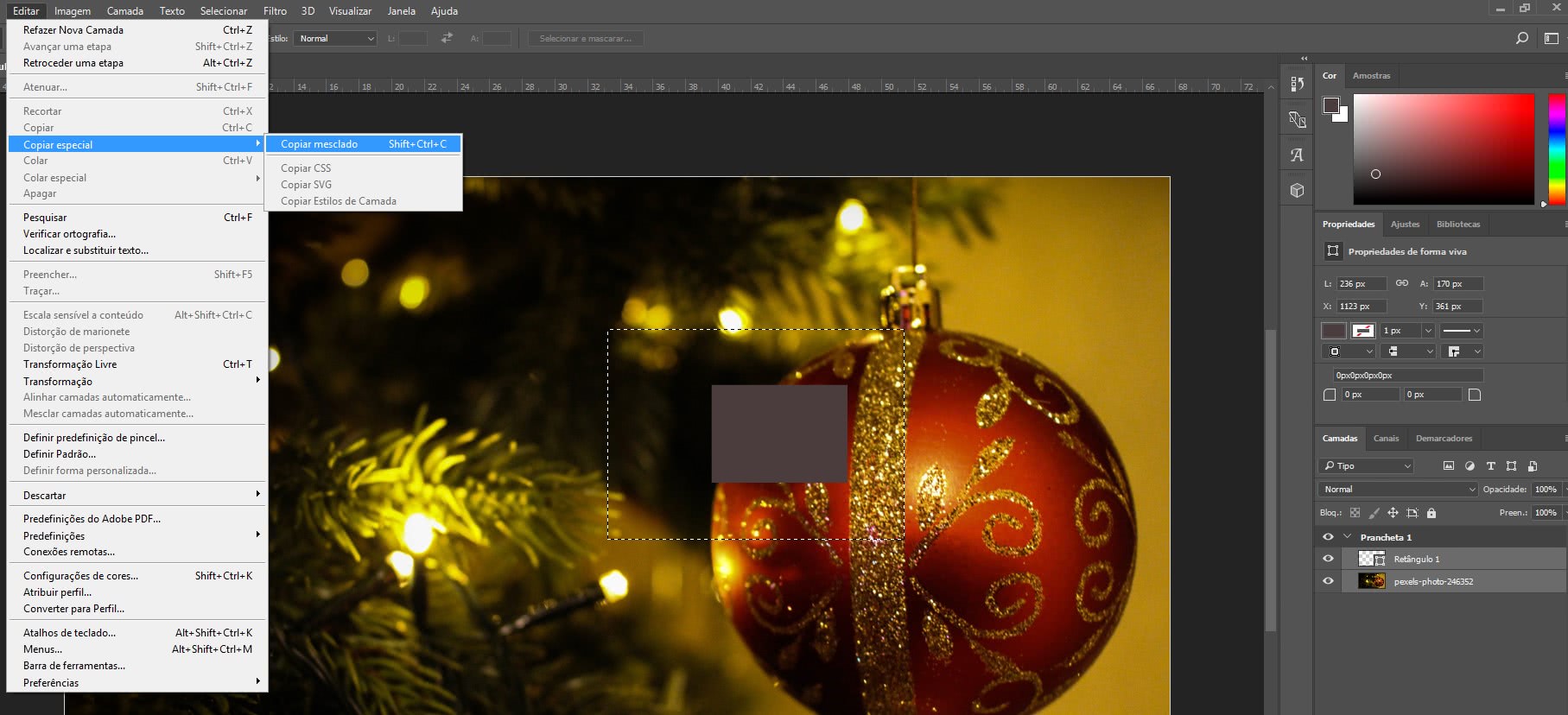
Sugestão de exercício
Como normalmente colocamos nessa série, a melhor forma de treinar é executar várias vezes as ações com a ferramenta da semana. No caso das ferramentas de seleção é interessante pegar uma imagem que possua um fundo homogêneo para treinar recortar a imagem com as várias ferramentas e em seguida observar como cada uma performa. Você verá que algumas terão um contorno mais bem definido, outras nem tanto.
Cada uma dessas ferramentas terão artigos específicos sobre elas no futuro, então fiquem ligados para mais.
Vou deixar abaixo uma imagem do site Pexels.com para vocês treinarem.


Gostou do artigo? Deixe seu comentário abaixo com sugestões e perguntas.
Divirta-se!
